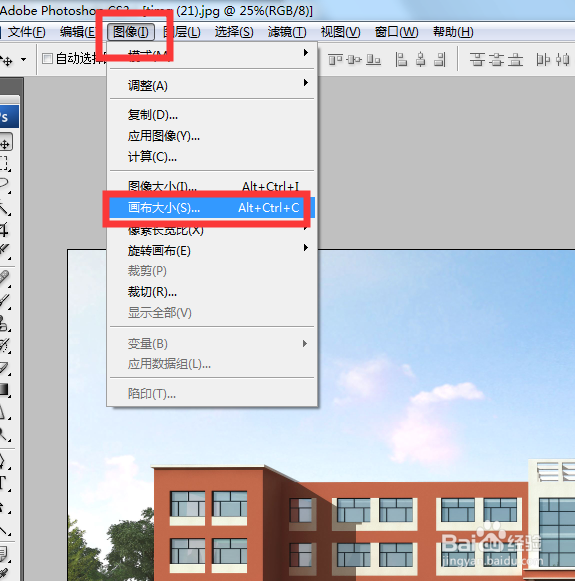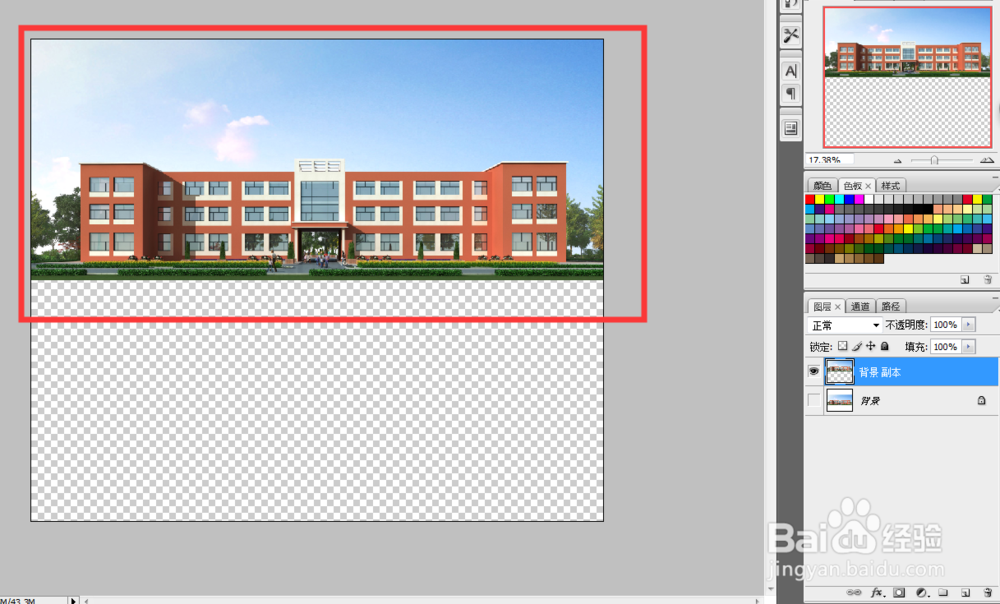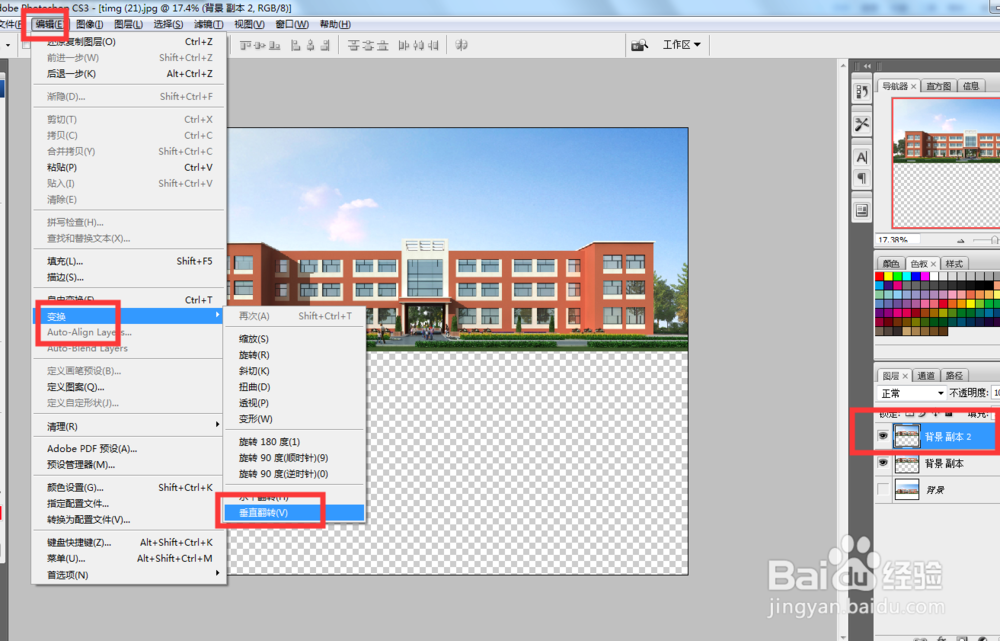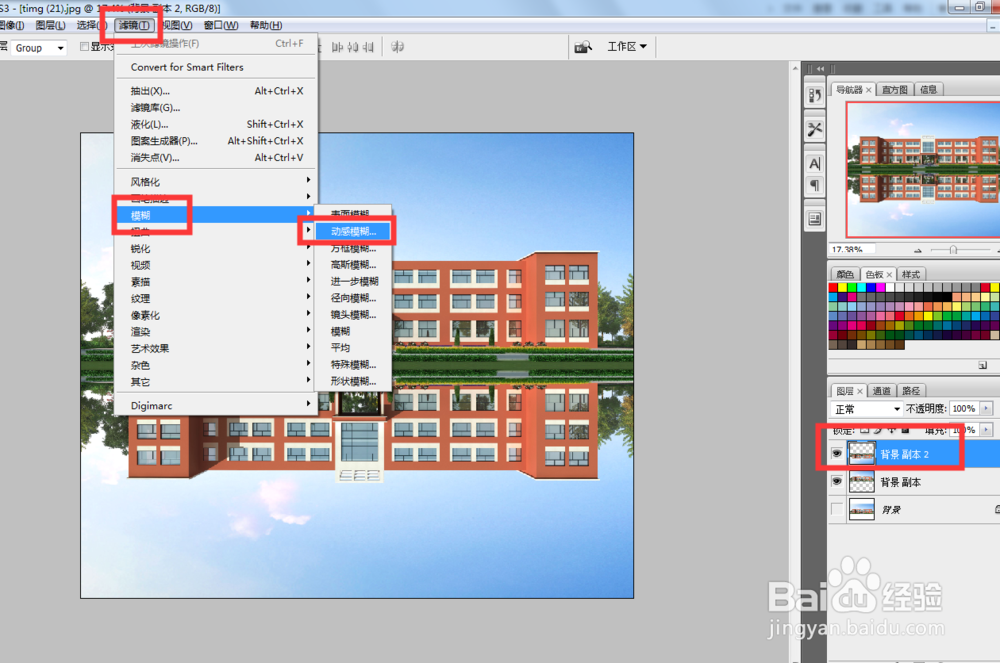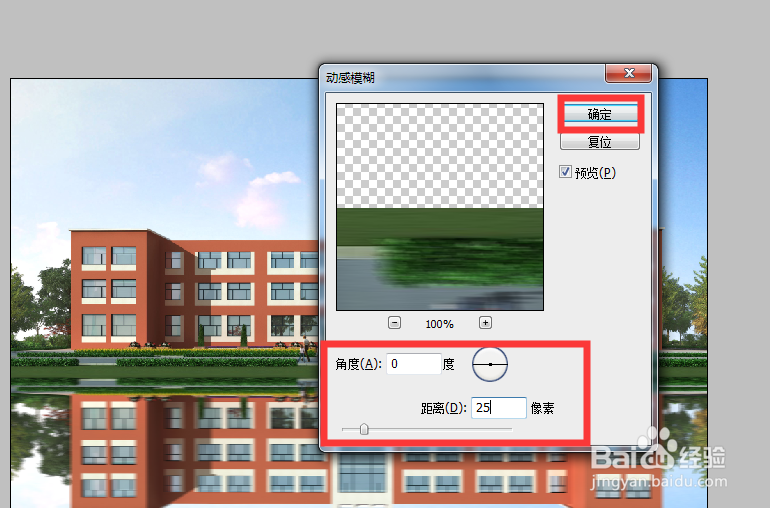1、打开图片。
2、复制背景图层,隐藏背景图层。
3、点击图像,画布大小。
4、弹出对话框,在下方高度对画布进行扩充,输入的高度要比原高度小一点,确定。
5、把图片摆放好位置。
6、复制一张背景副本图层,点击编辑,变换,垂直翻转。
7、同样摆放好位置。
8、选中倒影图层,点击滤镜,模糊,动感模糊。
9、弹出对话框,角度0度,距离可以根据需要调整,确定。
10、点击滤镜,扭曲,波浪。
11、弹出对话框,调整参数,确定。
12、由于波幅的原因,两张图片中间会出空白。这可以将倒影图片向上移动到合适位置。
13、水中倒影效果的图片制作完成。